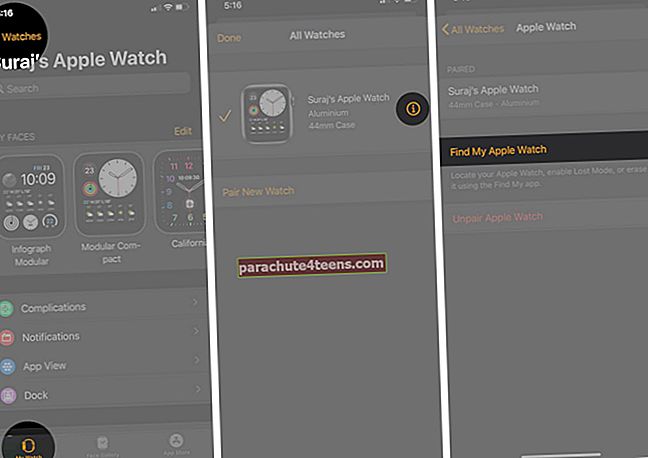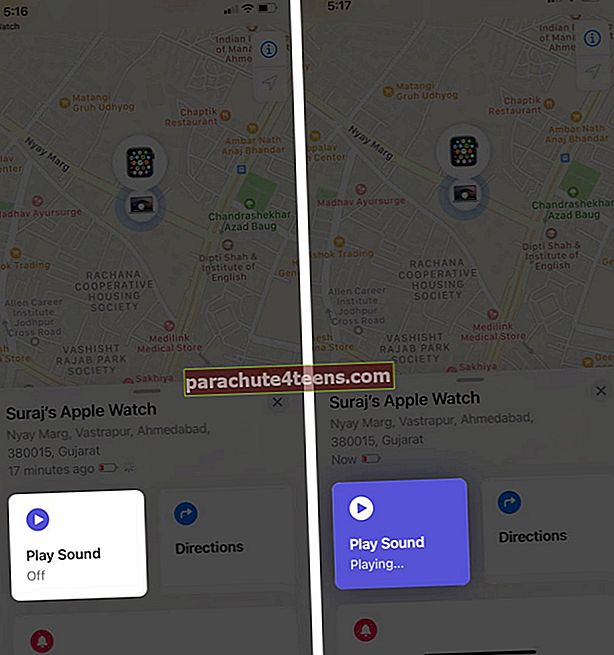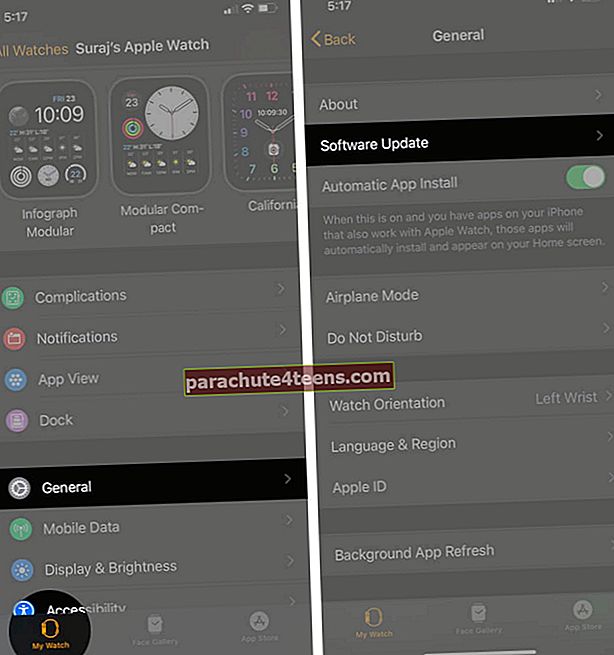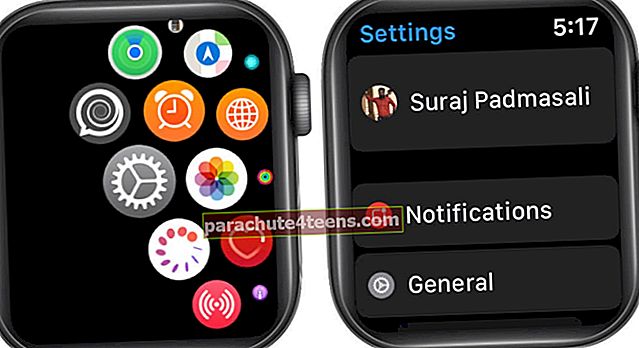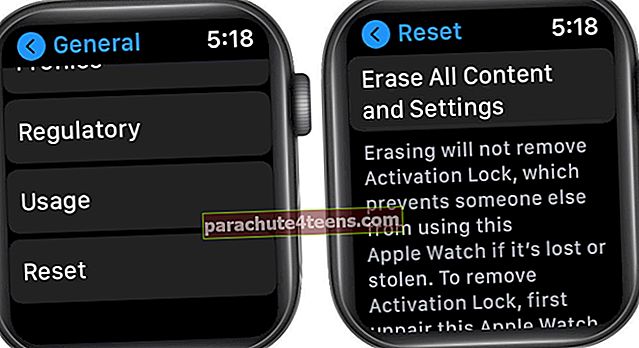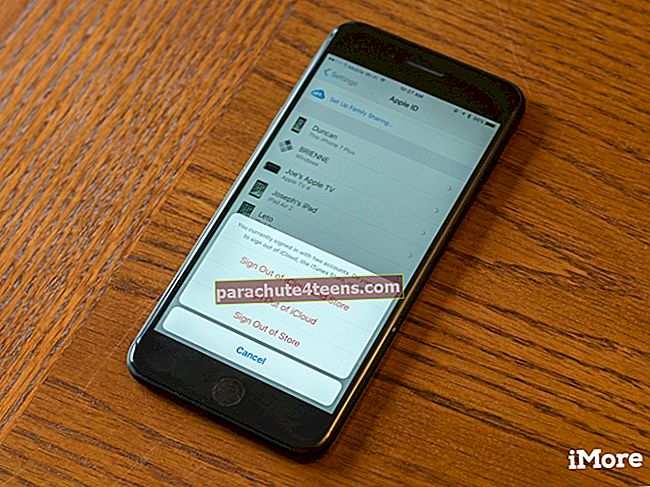Apple Watch voi juuttua käynnistys Apple-logoon useista syistä. Onneksi, jos kyseessä on ohjelmisto-ongelma, meillä on todellisia ratkaisuja, jotka ratkaisevat tämän ongelman. Kun kello on pois jäädyttämättömästä vaiheesta, voit jatkaa sen käyttöä normaalisti. Joten, ilman lisäkysymyksiä, katsotaanpa, mitä voit tehdä, jos Apple Watch on jumissa Apple-logossa.
- Pakota Käynnistä kello uudelleen
- Käytä Find My Apple Watch -sovellusta sen vapauttamiseen
- Poista Apple Watchin pariliitos ja pariliitä se uudelleen
- Päivitä uusimpaan watchOS: iin
- Palauta Apple Watch tehtaalla
1. Käynnistä kello uudelleen voimalla
Pakota uudelleenkäynnistys on askel ennen kellon säännöllistä sammuttamista ja käynnistämistä.
Koska kellosi on jumissa Apple-logossa, käynnistä se uudelleen painamalla sivupainiketta ja Digital Crownia yhdessä. Kun näet Apple-logon uudelleen näytöllä, jätä painikkeet. Anna kellon jopa puolitoista minuuttia käynnistääksesi normaalisti.

2. Käytä Find My Apple Watch -sovellusta sen vapauttamiseen
Toisinaan tämä pieni temppu Find My -ominaisuuden käytöstä voi vapauttaa jumissa olevan Apple-logon kellonäytössä. Näin voit tehdä sen.
- Avaa Katsella sovelluksen pariksi liitetyssä iPhonessa ja napauta Kelloni.
- Näpäytä Kaikki kellot vasemmasta yläkulmasta.
- Näpäytä "i”Kellon nimen vieressä.
- Näpäytä Etsi Oma Apple Watch. Find My -sovellus avautuu automaattisesti. Kirjaudu tarvittaessa.
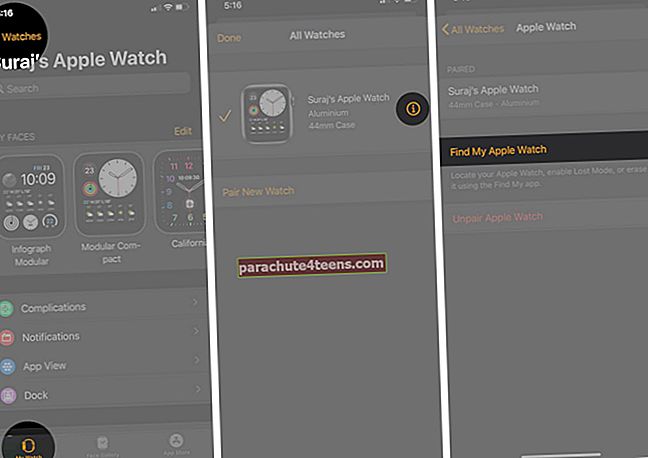
- Valitse Apple Watch tarvittaessa laiteluettelosta. Näpäytä Soita ääni. Tämä sulkee kellon jumissa Apple-logossa -näytöltä. Jos näin ei ole, yritä toistaa ääntä vielä muutaman kerran.
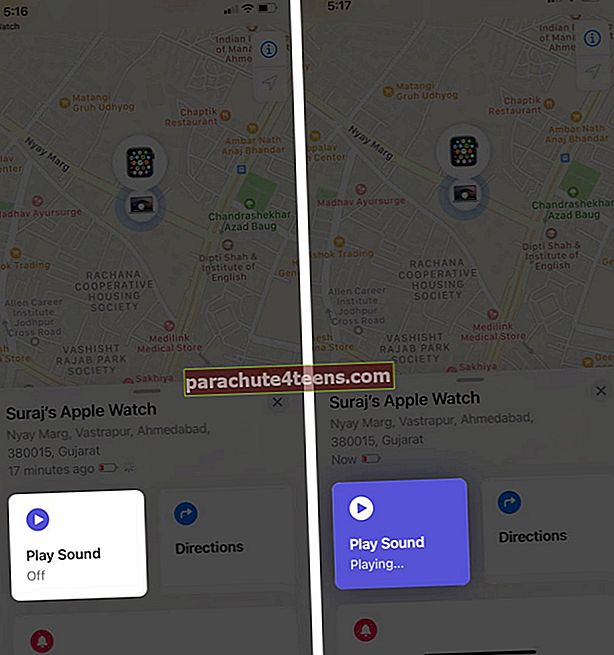
3. Poista Apple Watchin pariliitos ja pariliitä se uudelleen
Kun kello on pois jumissa olevasta tilasta, on hyvä irrottaa pariliitos ja muodostaa pariliitos uudelleen. Tämä voi auttaa estämään vastaavia ongelmia lähitulevaisuudessa. Meillä on erillinen viesti, joka näyttää, kuinka Apple Watch voidaan purkaa ja pariliittää.
4. Päivitä uusimpaan watchOS: iin
Jokaisella ohjelmistopäivityksellä Apple yrittää korjata olemassa olevat ongelmat ja myös ottaa käyttöön uusia ominaisuuksia. Jos sinulla on toistuvia ongelmia Apple Watchin kanssa, varmista, että käytät uusinta watchOS-laitetta. Voit päivittää suoraan kellosta tai seurata alla olevia ohjeita.
- Avaa Katsella sovellus iPhonessa ja napauta Kelloni.
- Näpäytä yleinen → Ohjelmistopäivitys.
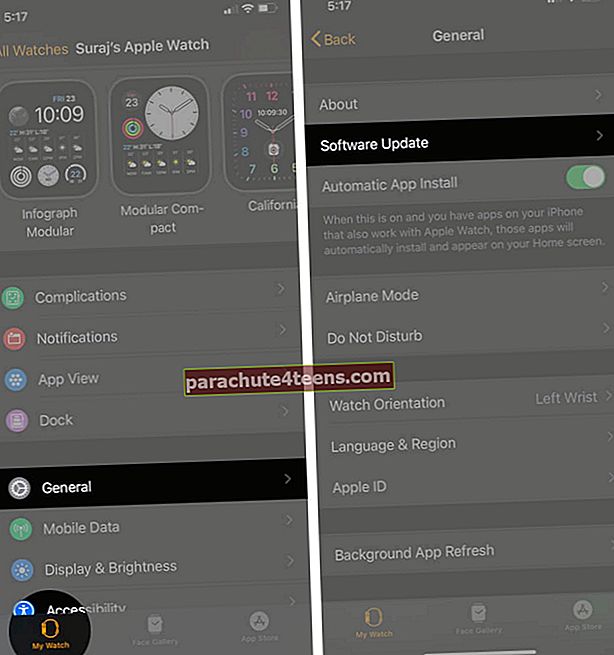
5. Nollaa Apple Watch tehtaalla
Tämä on iso askel, mutta korjaa useita ongelmia. Kun olet palauttanut Apple Watchin tehdasasetuksiin, se on sisäisesti uusi. Kaikki sovellukset, musiikki, valokuvat ja asetukset poistetaan ja asetetaan oletusasetuksiksi. Näin voit tehdä tämän.
- Paina Digital Crownia ja napauta asetukset sovellus ja napauta Kenraali.
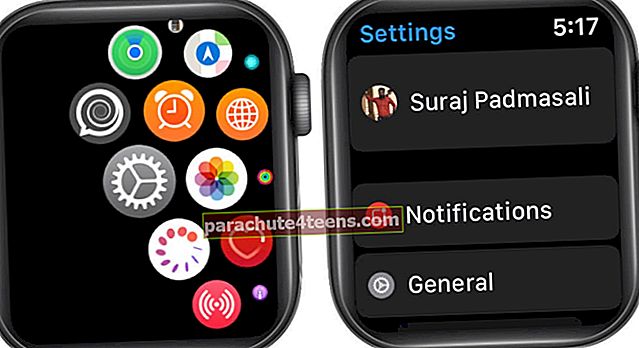
- Napauta nytNollaa → Poista kaikki sisältö ja asetukset.
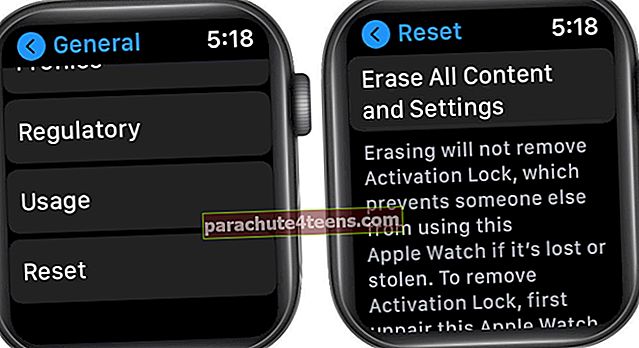
- Anna kellon salasana, jos sitä pyydetään ja vahvistaa toimintasi.
Kun tyhjentäminen on valmis, aseta kellosi uutena. Älä palauta varmuuskopiosta, jotta vältetään vanhojen ongelmien siirtäminen. Kun olet asettanut kellon, voit ladata eniten käyttämäsi sovellukset ja synkronoida myös musiikkia tai valokuvia iPhonesta.
Onko laitteistossa ongelma tai vesivahinko?
Pudotitko Apple Watchin vai onko se vahingoittunut vedestä? Siinä tapauksessa, että pukeutuvilla on jyrkkä lasku, on todennäköistä, että on joitain sisäisiä ongelmia. Tätä varten sinun on otettava yhteyttä Applen tukeen. Vastaavasti, jos uskot, että kellosi on saattanut olla veden alla pitkään, vie se Applen palvelukeskukseen.
Kirjautua ulos…
Nämä ovat joitain todellisia tapoja ratkaista Apple Watchin jumittuminen käynnistys Apple-logoon. Toivon, että yksi ratkaisu auttoi. Jos kellosi toimii hyvin, tässä on joitain aiheeseen liittyviä viestejä, jotka voit tarkistaa saadaksesi siitä kaiken irti.
LUE SEURAAVA:
- Kuinka mukauttaa Apple Watch Face
- Kuinka jakaa Apple Watch Faces
- Uniseurannan käyttäminen Apple Watchissa